Warum #REF! auftreten und wie #REF zu beheben! in Excel
In diesem Artikel erfahren wir, warum #REF! auftreten und wie #REF zu beheben!
in Excel.
In Excel bekommen wir manchmal #REF! Error. Dieser Fehler tritt auf, wenn mit dem Bereich etwas Wichtiges fehlt, das in der Formel, die Sie der Zelle angegeben haben, nicht identifiziert werden kann und von Excel anhand des Fehlers erkannt wird. Laut offizieller Microsoft-Website ein #REF! Laut Excel ist der angegebene Bereich in der von Ihnen angegebenen Formel nicht gültig.
Wenn Sie einen Zellverweis auf ein Array verwenden und dieser nicht gültig ist, empfiehlt dieser Fehler, einige der unten beschriebenen Punkte zu überprüfen. Dies geschieht normalerweise, wenn Sie versuchen, die Formel in eine Zelle in eine andere Zelle zu kopieren, ohne den relative Referenz in Excel zu erkennen.
Lassen Sie uns anhand einiger Beispiele verstehen, wie dieser Fehler auftritt und wie Sie ihn beheben können. Überprüfen Sie zunächst die Formel in der Zelle für jedes einzelne Zeichen sorgfältig.
#REF! Fehler durch Kopieren und Einfügen einer Formel aus einer anderen Zelle Der grundlegendste Grund für #REF! Fehler ist, wenn die in der Zelle verwendete Formel die gültige Referenz nicht findet. Im Allgemeinen hat Excel ein vordefiniertes Format für die Formel, das nur akzeptiert wird, wenn dieses Format eingehalten wird.
Hier #REF! Fehler deutet darauf hin, dass dem als Zellreferenz bereitgestellten Array nicht das richtige Format folgt. Weitere Informationen finden Sie im folgenden Beispiel.
Beispielsweise findet die MIN-Funktion den niedrigsten Wert in dem als Eingabe angegebenen Array. Hier wird der Bereich (A2: A8) als Zellreferenz zur MIN-Funktion in der A9-Zelle eingespeist. Eine Kopie der Zelle wird in die D4-Zelle eingefügt.
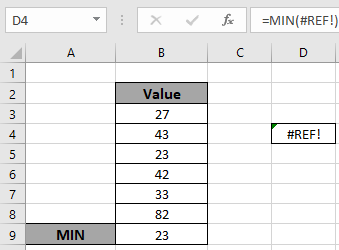
Schauen Sie sich den obigen Schnappschuss an und stellen Sie fest, dass der Fehler gerade passiert ist. Der MIN-Wert für das obige Formelarray (A2 & A21).
Wie man es repariert! Sie können den Fehler für das Ergebnis beheben. Zuerst müssen Sie sich fragen, was Sie brauchen, um den Wert oder die Formel zu kopieren. In den folgenden Schritten finden Sie heraus, was Sie kopieren müssen.
Kopieren des Werts von einer Zelle in eine andere
Kopieren Sie Werte und fügen Sie sie über die Option Einfügen nach Werten von einer Zelle in eine andere ein. Mit dieser Option kann der Benutzer nur den Wert der Zelle anstelle der Formel einfügen.